كيفية إعادة ضبط المصنع لجهاز iPhone 7
منوعات / / November 28, 2021
يعد iPhone أحد أكثر الاختراعات التكنولوجية ابتكارًا في الآونة الأخيرة. كل فرد يرغب في امتلاك واحد. عندما ينهار جهاز iPhone 7 في مواقف مثل تعليق الهاتف ، والشحن البطيء ، وتجميد الشاشة ، يوصى بإعادة ضبط هاتفك المحمول. تنشأ مثل هذه المشكلات عادةً بسبب تثبيتات برامج غير معروفة ، لذا فإن إعادة ضبط هاتفك هو الخيار الأفضل للتخلص منها. يمكنك المتابعة مع إعادة ضبط المصنع أو إعادة ضبط المصنع. اليوم سوف نتعلم كيفية إعادة ضبط جهاز iPhone 7.

محتويات
- كيفية إعادة ضبط الجهاز وإعادة ضبط المصنع لجهاز iPhone 7
- إعادة تعيين جهاز iPhone 7.
- الطريقة الأولى: استخدام المفاتيح الصلبة
- الطريقة 2: استخدام إعدادات الجهاز.
- إعادة تعيين iPhone 7
- الطريقة الأولى: استخدام إعدادات الجهاز
- الطريقة 2: استخدام iTunes وجهاز الكمبيوتر الخاص بك
كيفية إعادة ضبط الجهاز وإعادة ضبط المصنع لجهاز iPhone 7
أ اعدادات المصنع يشبه في الأساس إعادة تشغيل النظام. عادةً ما يتم إجراء إعادة ضبط المصنع لجهاز iPhone 7 لإزالة البيانات الكاملة المرتبطة بالجهاز. وبالتالي ، سيتطلب الجهاز إعادة تثبيت جميع البرامج بعد ذلك. سيجعل وظيفة الجهاز جديدة كما لو كانت جديدة تمامًا. عادةً ما يتم إجراء إعادة ضبط المصنع عندما يحتاج إعداد الجهاز إلى التغيير بسبب وظائف غير مناسبة أو عند تحديث برنامج الجهاز. ستؤدي إعادة ضبط جهاز iPhone 7 إلى حذف كل الذاكرة المخزنة في الجهاز. بمجرد الانتهاء من ذلك ، سيتم تحديثه بأحدث إصدار.
ملحوظة: بعد كل إعادة تعيين ، يتم حذف جميع البيانات المرتبطة بالجهاز. من المستحسن أن نسخ جميع الملفات احتياطيًا قبل أن تخضع لإعادة التعيين.
إعادة تعيين جهاز iPhone 7
في بعض الأحيان ، قد يواجه جهاز iPhone الخاص بك مشكلة شائعة مثل الصفحات غير المستجيبة أو تعليق الشاشة أو السلوك غير الطبيعي. يمكنك إصلاح هذه المشكلات عن طريق إعادة تشغيل هاتفك. يُعد Soft Reset الذي يشار إليه عمومًا باسم عملية إعادة التشغيل القياسية ، هو الأسهل في التنفيذ. على عكس طرز iPhone الأخرى ، يستخدم iPhone 7 زر الصفحة الرئيسية الحساس للمس بدلاً من زر مادي. نتيجة لذلك ، تختلف عملية إعادة التشغيل تمامًا في هذا النموذج.
الطريقة الأولى: استخدام المفاتيح الصلبة
1. اضغط على خفض حجم + sزر ID معًا واحتفظوا بها لبعض الوقت ، كما هو موضح أدناه.

2. عندما تضغط باستمرار على هذين الزرين لبعض الوقت ، تتحول شاشتك إلى اللون الأسود ويتحول ملف شعار شركة آبل يبدو. حرر الأزرار بمجرد رؤية الشعار.
3. يستغرق بعض الوقت اعادة البدء; انتظر حتى يستيقظ هاتفك مرة أخرى.
ستعمل هذه الخطوات البسيطة على إعادة تشغيل جهاز iPhone 7 الخاص بك واستئناف وظائفه القياسية.
الطريقة 2: استخدام إعدادات الجهاز
1. اذهب إلى تطبيق الإعدادات من جهاز iPhone 7 الخاص بك.
2. انقر على عام.

3. أخيرًا ، انقر فوق اغلق الخيار المعروض في الجزء السفلي من الشاشة.
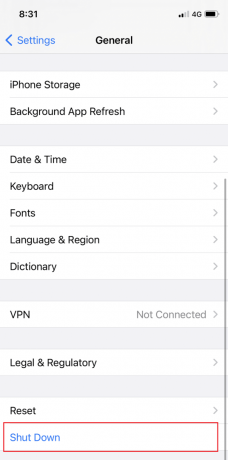
4. أعد تشغيل iPhone 7 بالضغط لفترة طويلة على ملف الزر الجانبي.
اقرأ أيضا:كيفية إصلاح iPhone Frozen or Locked Up
إعادة تعيين iPhone 7
كما ذكرنا ، تؤدي إعادة الضبط الثابت لأي جهاز إلى مسح جميع المعلومات الموجودة فيه. إذا كنت ترغب في بيع جهاز iPhone 7 الخاص بك أو إذا كنت تريد أن يبدو كما هو الحال ، فعند شرائه ، يمكنك إعادة ضبطه. سيعيد جميع الإعدادات إلى إعدادات المصنع. هذا هو السبب في أن إعادة الضبط إلى إعدادات المصنع يشار إليها على أنها إعادة ضبط المصنع.
اقرأ دليل فريق Apple على كيفية عمل نسخة احتياطية من iPhone هنا.
هناك طريقتان بسيطتان لإعادة ضبط جهاز iPhone 7 على إعدادات المصنع.
الطريقة الأولى: استخدام إعدادات الجهاز
1. اذهب إلى الإعدادات> عام، كما سبق.

2. ثم اضغط على إعادة ضبط اختيار. أخيرًا ، انقر فوق امسح كل المحتوى والإعدادات، كما هو مبين.

3. اذا كان لديك رمز عبور ممكّن على جهازك ، ثم تابع عن طريق إدخال رمز المرور.
4. مقبض محو اي فون الخيار المعروض الآن. بمجرد النقر فوقه ، سيدخل iPhone 7 الخاص بك اعدادات المصنع الوضع
ستؤدي هذه العملية إلى حذف جميع الصور وجهات الاتصال والتطبيقات المخزنة على جهازك ولن تتمكن من إجراء أي عمليات عليه. قد تستغرق إعادة التعيين وقتًا طويلاً إذا كان لديك بيانات وتطبيقات مكثفة مخزنة على هاتفك. بمجرد الانتهاء من ذلك ، سيعمل كجهاز جديد وسيكون جاهزًا تمامًا للبيع أو التبادل.
اقرأ أيضا:إصلاح الاستجابة غير الصالحة المتلقاة على iTunes
الطريقة 2: استخدام iTunes وجهاز الكمبيوتر الخاص بك
1. يطلق اي تيونز عن طريق توصيل iPhone بجهاز كمبيوتر. يمكن القيام بذلك بمساعدة ملف كابل.
ملحوظة: تأكد من أن جهازك متصل بشكل صحيح بجهاز الكمبيوتر الخاص بك.
2. مزامنة بياناتك:
- إذا كان جهازك يحتوي على ملفات المزامنة التلقائية قيد التشغيل، ثم يبدأ في نقل البيانات ، مثل الصور والأغاني والتطبيقات المضافة حديثًا التي اشتريتها ، بمجرد توصيل جهازك.
- إذا كان جهازك لا يقوم بالمزامنة من تلقاء نفسه ، فعليك القيام بذلك بنفسك. في الجزء الأيمن من iTunes ، يمكنك رؤية خيار يسمى ، ملخص. انقر عليه؛ ثم اضغط على مزامنة. وهكذا ، فإن مزامنة يدوية تم الإعداد.
3. بعد الانتهاء من الخطوة 2 ، ارجع إلى صفحة المعلومات الأولى داخل iTunes. سترى خيار يسمى يعيد. انقر عليه.

4. سيتم الآن تحذيرك بامتداد مستعجل سيؤدي النقر فوق هذا الخيار إلى حذف جميع الوسائط الموجودة على هاتفك. نظرًا لأنك قمت بمزامنة بياناتك ، يمكنك المتابعة بالنقر فوق اعادة ضبط الايفون زر ، كما هو موضح.
5. عند النقر فوق هذا الزر للمرة الثانية ، فإن ملف اعدادات المصنع تبدأ العملية.
6. بمجرد الانتهاء من إعادة ضبط المصنع ، سيتم سؤالك عما إذا كنت تريد استعادة بياناتك أو إعدادها كجهاز جديد. حسب حاجتك ، انقر فوق أي منها. عندما تختار يعيد، سيتم استعادة جميع البيانات والوسائط والصور والأغاني والتطبيقات وجميع الرسائل الاحتياطية. اعتمادًا على حجم الملف الذي يجب استعادته ، سيختلف وقت الاستعادة المقدر.
ملحوظة: لا تفصل جهازك عن النظام حتى تتم استعادة البيانات إلى جهازك وإعادة تشغيل الجهاز من تلقاء نفسه.
يمكنك الآن فصل الجهاز عن جهاز الكمبيوتر الخاص بك والاستمتاع باستخدامه!
موصى به:
- كيفية إصلاح iPhone 7 أو 8 لن يتم إيقاف تشغيله
- إصلاح متجر التطبيقات مفقود على iPhone
- 12 طريقة لإصلاح مشكلة تخزين iPhone كاملة
- كيفية إرسال رسالة جماعية على iPhone
نأمل أن يكون هذا الدليل مفيدًا وأن تكون قادرًا على التعلم كيفية إعادة ضبط الجهاز وإعادة ضبط المصنع لجهاز iPhone 7. إذا كان لديك أي استفسارات أو اقتراحات بخصوص هذه المقالة ، فلا تتردد في تركها في قسم التعليقات أدناه.



